Hauptinhalt:
![]() Über den Autor
Über den Autor
![]() Reviews und Preise
Reviews und Preise
Die Aufnahme von Screenshots auf Snapchat bleibt dem Absender nicht verborgen, da die Anwendung ihn benachrichtigt. Das macht diese Aktion für viele Nutzer kompliziert, da sie Screenshots von ihren Chats machen wollen, ohne den Absender zu informieren.
Zweifellos ist es nicht möglich, da Snapchat keine eingebaute Option hat, um diese Benachrichtigung zu deaktivieren. Aber wir haben Ihnen den Rücken gestärkt und eine Anleitung verfasst, wie man unbemerkt Screenshots machen kann. Wenn Sie diesen Blog gelesen haben, können Sie einen Screenshot von einer Snapchat-Story oder einem Chat machen, ohne die anderen Nutzer zu informieren.
Kann man Snapchat Screenshot unbemerkt machen?
Die einfachste Antwort ist nein: Sie können keinen Screenshot auf Snapchat machen, ohne ihn vor dem Absender zu verbergen. Snapchat verfügt über diese einzigartige Funktion, nach der es eine Benachrichtigung an den Absender sendet, wenn Sie Screenshots eines Schnappschusses machen.
Der Hauptgrund für diese Benachrichtigung ist die Privatsphäre des Absenders. Auf Snapchat wird die Benachrichtigung auch "Anti-Screenshot" genannt, wodurch ihre Bedeutung leicht zu verstehen ist.
Achten Sie darauf, dass Sie die Handytasten verwenden können, um einen Screenshot zu machen, oder dass jede mobile Anwendung eine Benachrichtigung an den Absender sendet, dass Sie einen Screenshot von seinen Chats gemacht haben. Dennoch gibt es einige Möglichkeiten, einen Screenshot von deinem Snapchat zu machen, ohne dass Sie sie kennen. Im folgenden Abschnitt werden wir diese Methoden vorstellen, um diese Aufgabe zu erfüllen.
Verbreiten Sie diesen Beitrag, um mehr Menschen zu helfen!
Wie kann man einen Snapchat Screenshot unbemerkt machen?
Zweifellos gibt es mehrere Tricks, um Screenshots auf Snapchat zu machen, ohne dass der Absender davon erfährt. Es kann sein, dass du keine Benachrichtigung in deinem Chat bekommst, aber der Absender bekommt sie.
Einfach ausgedrückt, leben Sie mit diesem Gedanken vielleicht im Paradies der Narren. Deshalb haben wir mehrere Methoden geprüft, um Ihnen Sicherheit zu geben, wenn Sie sie verwenden. Hier haben wir nur die Methoden eingewickelt, die wir in Bezug auf diese Aufgabe für wirksam befunden haben.
Methode 1. Verwenden Sie ein professionelles Screenshot-Tool
🕵️♂️Geeignet für: Windows & macOS
Die beste Wahl, um einen Schnappschuss von Ihrem Snapchat zu machen, ist die Verwendung eines professionellen Screenshot-Tools. EaseUS RecExperts kann in dieser Hinsicht aufgrund seiner erweiterten Funktionen effektiv für Sie arbeiten. Mit dieser Software können Sie ganz einfach jeden Abschnitt erfassen und sogar Snapchat aufzeichnen.
Damit können Sie den Bildschirm aufnehmen, während Sie ein Video aus einer Snapchat-Story ansehen. Darüber hinaus haben Sie Zugriff auf Bearbeitungswerkzeuge, um die Screenshots zu markieren. Die wichtigste Sache, die es besser als andere macht, ist seine kostenlose Arbeit.
Für die Nutzung dieser Software müssen Sie keine Gebühren oder Abonnements bezahlen. Laden Sie es einfach auf Ihr Gerät herunter und beginnen Sie, Screenshots vom Bildschirm Ihres Geräts zu machen, unabhängig von der App, die Sie verwenden.
⬇️EaseUS RecExpert kostenlos herunterladen:
Hier erfähren Sie, wie Sie Screenshots auf Snapchat machen, ohne dass sie es merken:
Schritt 1. Starten Sie dieses Tool und wählen Sie den gewünschten Bereich auf Ihrem Bildschirm, um einen Screenshot zu erstellen. Wenn Sie einen Schnappschuss im Vollbildmodus machen möchten, klicken Sie auf "Vollbild" und wählen Sie "Anzeige" (wenn Sie mehr als einen Monitor haben). Klicken Sie dann auf das Kamerasymbol oben rechts, um Ihre Aufgabe zu starten.

Schritt 2 (optional) Wenn Sie einen Teil des Bildschirms aufnehmen möchten, wählen Sie die Option Region. Klicken Sie dann mit der linken Maustaste und halten Sie sie gedrückt, um den Zielbereich auszuwählen. Wählen Sie anschließend das Kamerasymbol, um einen Schnappschuss Ihres Bildschirms zu machen.

Schritt 3. Schließlich können Sie auf Aufnahmen >Bilder klicken, um Ihre Screenshots zu finden und anzuzeigen.

Methode 2. Verwenden Sie ein anderes Gerät, um Fotos auf Snapchat aufzunehmen
🕵️♂️Geeignet für: Android & iOS
Eine weitere effektive Möglichkeit, Screenshots auf Snapchat zu machen, ohne sie zu kennen, ist die Verwendung eines anderen Geräts. Sie brauchen nur ein Gerät mit einer Qualitätskamera zusätzlich zu dem Gerät, auf dem Sie Snapchat installiert haben. So können Sie diese Aufgabe bewältigen:
Schritt 1. Öffnen Sie Snapchat und suchen Sie den gewünschten Chat.
Schritt 2. Nehmen Sie das andere Gerät, öffnen Sie dessen Kamera und machen Sie ein Foto.
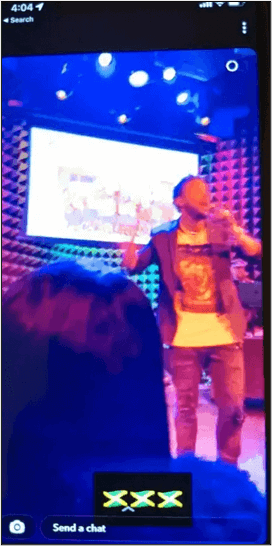
Damit können Sie dein Snapchat in Form eines Bildes auf dem anderen Gerät speichern. So erfährt der Absender nicht, dass Sie ein Bild mit dem anderen Gerät aufgenommen haben.
Methode 3. Verwenden Sie die Funktion zur Bildschirmspiegelung
🕵️♂️Geeignet für: Android & IOS
Glücklicherweise können Ihre Android- und iOS-Geräte über eine integrierte Funktion zur Bildschirmspiegelung verfügen. Damit können Sie den Inhalt des Bildschirms Ihres handlichen Geräts auf einen größeren Bildschirm wie einen Laptop, Computer oder Projektor spiegeln.
Mit diesem Ansatz können Sie auch einen Screenshot von Snapchat machen, ohne eine Benachrichtigung an den Absender zu senden. Hier sehen Sie, wie Sie mit dieser Option einen Screenshot von Ihrem Snapchat machen können.
Schritt 1. Gehen Sie zu Ihrem Gerät (Android oder IOS) und stellen Sie die Funktion zur Bildschirmspiegelung ein.

Schritt 2. Zeigen Sie die Nachricht, von der Sie einen Screenshot erstellen möchten, auf Ihrem Handy an.
Schritt 3. Verwenden Sie das integrierte Screenshot-Tool Ihres Laptops, um den Screenshot aufzunehmen.
Da Sie ein Gerät verwenden, auf dem Snapchat nicht installiert ist (Laptop oder PC), erhält der Absender keine Benachrichtigung, dass Sie den Screenshot gemacht haben.
Methode 4. Google Assistant verwenden
🕵️♂️Geeignet für: Android
Wenn Sie ein Android-Nutzer sind, können Sie einen Screenshot von Ihrem Snapchat innerhalb von Sekunden ohne eine Drittanbieter-Anwendung machen. Das liegt daran, dass Sie Google Assistant auf Ihrem Handy haben, um diese Aufgabe zu erledigen. Hier haben wir die Schritte aufgelistet, mit denen Sie diese Aufgabe bewältigen können.
Schritt 1. Gehe zu Snapchat und sieh dir deine Nachricht an.
Schritt 2. Wecken Sie Google Assistant auf, indem Sie den Befehl "OK Google" sagen.
Schritt 3. Geben Sie den Befehl "Screenshot machen" oder "Screenshot aufnehmen", oder geben Sie denselben Befehl über die Tastatur ein.

Schritt 4. Speichern Sie den Screenshot nach Aufforderung im gewünschten Speicherbereich.
Auf diese Weise geben Sie dem Google Assistant den Befehl, den Bildschirm Ihres Geräts zu erfassen, der von Snapchat nicht erkannt werden kann. Seien Sie vorsichtig, wenn Sie den Screenshot speichern, da Sie ihn manuell aufrufen müssen, wenn Sie ihn sehen möchten.
Methode 5. Flugzeugmodus verwenden
🕵️♂️Geeignet für: Android & iOS
Wissen Sie, dass der Flugzeugmodus deines Handys wahre Wunder bewirken kann? Screenshots von Snapchat zu machen, ohne sie zu kennen, ist eines dieser einzigartigen Ergebnisse, die Sie damit erzielen können. Sie müssen nur diese Schritte befolgen, um diese Aufgabe zu erfüllen.
Schritt 1. Schalten Sie den "Flugzeugmodus" auf Ihrem Gerät ein.

Schritt 2. Öffnen Sie Snapchat und zeigen Sie den Snap an, den Sie aufnehmen möchten.
Schritt 3. Verwenden Sie die integrierte Mobilfunktion, um einen Screenshot zu erstellen.
Beachten Sie, dass Snapchat die Benachrichtigung sendet, sobald Sie den Flugzeugmodus ausschalten. Um diese Benachrichtigung zu vermeiden, müssen Sie die Caches löschen, bevor Sie diesen Modus ausschalten.
Das Fazit
Zweifellos haben viele Snapchat-Nutzer Schwierigkeiten, wenn sie Snaps als Screenshots aufnehmen wollen. Aber wir haben mehrere Methoden eingewickelt, damit Sie lernen, wie man Screenshots auf Snapchat macht, ohne sie zu kennen.
Sie können jede dieser Methoden wählen, um die Aufgabe mit 100 % Datenschutz auf Ihrer Seite zu erledigen. Wenn Sie Snapchat auf Ihrem Windows- oder MacOS-Gerät verwenden, empfehlen wir EaseUS RecExperts. Es wird Ihnen helfen, Screenshots zu machen und viele andere Aufgaben wie die Bearbeitung durchzuführen.
Snapchat Screenshot ohne Benachrichtigung machen FAQs
1. Wie wird man die Screenshot-Benachrichtigung auf Snapchat los?
Es gibt keine Möglichkeit, dies über Ihre Snapchat-Anwendung zu tun. Sie können über verschiedene Möglichkeiten lesen, die wir oben in diesem Leitfaden erwähnt haben.
2. Wie öffnet man einen Schnappschuss, ohne dass sie es merken 2023?
Sie können dazu den Flugzeugmodus verwenden oder eine App zur Kindersicherung auf Ihrem Gerät installieren. So können Sie einen Snap öffnen, ohne dass eine "Geöffnet"-Benachrichtigung angezeigt wird.
3. Warum benachrichtigt Snapchat Sie sich, wenn Sie ein Bildschirmfoto machen?
Snapchat hat einige zusätzliche Datenschutzbedenken für die Sicherheit des Absenders, wonach es den Absender benachrichtigt, dass jemand einen Screenshot von seinen geteilten Snaps gemacht hat.
4. Ist es legal, einen Screenshot von Snapchat zu machen?
Es gibt keine rechtlichen Bedenken bezüglich Screenshots auf Snapchat. Sie können einen Screenshot von einem Snap machen, wenn dies vorgeschrieben ist. Der einzige Grund, warum dieses Thema heiß diskutiert wird, ist eine Benachrichtigung, die an den Absender gesendet wird, wenn jemand den Screenshot aufnimmt.
Ist der Artikel hilfreich?
Written von Maria
Maria ist begeistert über fast allen IT-Themen. Ihr Fokus liegt auf der Datenrettung, der Festplattenverwaltung, Backup & Wiederherstellen und den Multimedien. Diese Artikel umfassen die professionellen Testberichte und Lösungen.
Bewertungen
-
"EaseUS RecExperts ist ein einfach zu bedienend und bietet umfassende Funktionen. Der Recorder kann neben dem Geschehen auf Ihrem Bildschirm auch Audio und Webcam-Videos aufnehmen. Gut gefallen hat uns auch, dass es geplante Aufnahmen und eine Auto-Stopp-Funktion bietet."
Mehr erfahren -
"EaseUS RecExperts bietet die umfassenden Lösungen für die Aufzeichnung und die Erstellungen von Screenshots Ihres Bildschirms, die Sie für eine Vielzahl von persönlichen, beruflichen und bildungsbezogenen Zwecken verwenden können."
Mehr erfahren -
"Für unserer YouTube-Videos ist ein Bildschirmrekorder sehr nützlich. Wir können die Aktivitäten in Photoshop oder Lightroom einfach aufnehmen. Kürzlich habe ich die Bildschirm-Recorder von EaseUS getestet und sie ist bei weitem die beste, die ich bisher verwendet habe."
Mehr erfahren
Verwandete Artikel
-
AVI-Dateien auf dem Mac abspielen | Bester AVI-Player für Mac im Jahr 2025
![author icon]() Maria/Apr 27, 2025
Maria/Apr 27, 2025
-
So speichern Sie eine Webseite wie ein Profi als PNG | 4 Möglichkeiten
![author icon]() Maria/Oct 14, 2025
Maria/Oct 14, 2025
-
Top 6 Audioaufnahme-Software für Mac [einschließlich macOS Sonoma]
![author icon]() Mako/Apr 27, 2025
Mako/Apr 27, 2025
-
100% funktionierende Fixes | Snipping Tool Shortcut funktioniert nicht?
![author icon]() Maria/May 30, 2025
Maria/May 30, 2025

EaseUS RecExperts
- Den Bildschirm mit Audio aufnehmen
- Die Webcam aufnehmen
- Die PC-Spiele reibungslos aufnehmen
Hot Artikel